yum安装与卸载软件常见命令
linux命令之yum(软件的安装卸载)
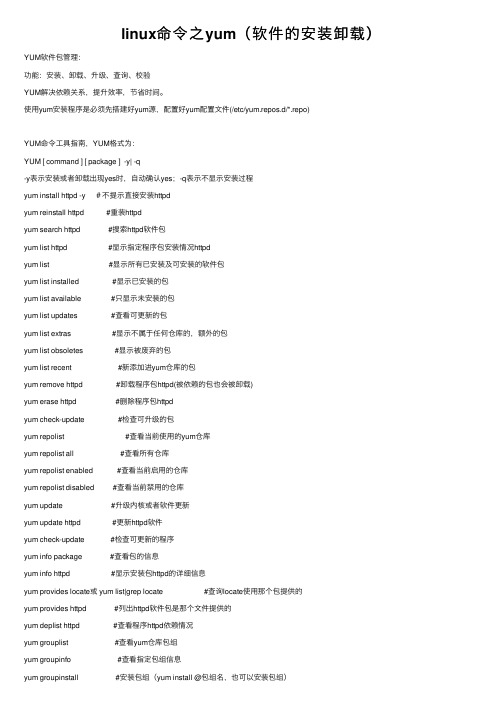
linux命令之yum(软件的安装卸载)YUM软件包管理:功能:安装、卸载、升级、查询、校验YUM解决依赖关系,提升效率,节省时间。
使⽤yum安装程序是必须先搭建好yum源,配置好yum配置⽂件(/etc/yum.repos.d/*.repo)YUM命令⼯具指南,YUM格式为:YUM [ command ] [ package ] -y| -q-y表⽰安装或者卸载出现yes时,⾃动确认yes;-q表⽰不显⽰安装过程yum install httpd -y #不提⽰直接安装httpdyum reinstall httpd #重装httpdyum search httpd #搜索httpd软件包yum list httpd #显⽰指定程序包安装情况httpdyum list #显⽰所有已安装及可安装的软件包yum list installed #显⽰已安装的包yum list available #只显⽰未安装的包yum list updates #查看可更新的包yum list extras #显⽰不属于任何仓库的,额外的包yum list obsoletes #显⽰被废弃的包yum list recent #新添加进yum仓库的包yum remove httpd #卸载程序包httpd(被依赖的包也会被卸载)yum erase httpd #删除程序包httpdyum check-update #检查可升级的包yum repolist #查看当前使⽤的yum仓库yum repolist all #查看所有仓库yum repolist enabled #查看当前启⽤的仓库yum repolist disabled #查看当前禁⽤的仓库yum update #升级内核或者软件更新yum update httpd #更新httpd软件yum check-update #检查可更新的程序yum info package #查看包的信息yum info httpd #显⽰安装包httpd的详细信息yum provides locate或 yum list|grep locate #查询locate使⽤那个包提供的yum provides httpd #列出httpd软件包是那个⽂件提供的yum deplist httpd #查看程序httpd依赖情况yum grouplist #查看yum仓库包组yum groupinfo #查看指定包组信息yum groupinstall #安装包组(yum install @包组名,也可以安装包组)yum groupremove #卸载包组yum history #查看历史yum makecache #⼿动⽣成缓存yum clean packages #清除缓存⽬录下的软件包yum clean headers #清除缓存⽬录下的headersyum clean all #清除所有缓存yum repolist {all|enabled|disabled} #列出所有/已启⽤/已禁⽤的yum源yum list {all|installed|avalible} #列出所有/已安装/可安装的软件包yum groupinstall “grouppackage” #安装组包yum reinstall package #重新安装软件yum remove|erase package #卸载软件包yum provides files #查询某个⽂件是那个软件包⽣成的yum search file #查询某个⽂件是那个软件包⽣成的。
linuxyum概念 -回复
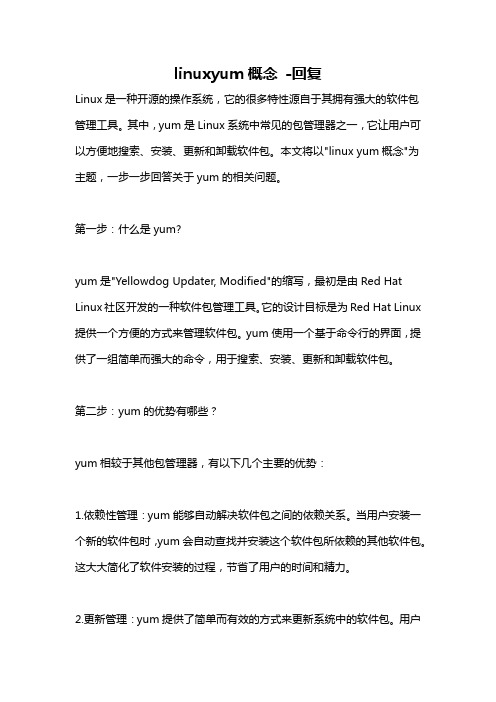
linuxyum概念-回复Linux是一种开源的操作系统,它的很多特性源自于其拥有强大的软件包管理工具。
其中,yum是Linux系统中常见的包管理器之一,它让用户可以方便地搜索、安装、更新和卸载软件包。
本文将以"linux yum概念"为主题,一步一步回答关于yum的相关问题。
第一步:什么是yum?yum是"Yellowdog Updater, Modified"的缩写,最初是由Red Hat Linux社区开发的一种软件包管理工具。
它的设计目标是为Red Hat Linux 提供一个方便的方式来管理软件包。
yum使用一个基于命令行的界面,提供了一组简单而强大的命令,用于搜索、安装、更新和卸载软件包。
第二步:yum的优势有哪些?yum相较于其他包管理器,有以下几个主要的优势:1.依赖性管理:yum能够自动解决软件包之间的依赖关系。
当用户安装一个新的软件包时,yum会自动查找并安装这个软件包所依赖的其他软件包。
这大大简化了软件安装的过程,节省了用户的时间和精力。
2.更新管理:yum提供了简单而有效的方式来更新系统中的软件包。
用户只需运行一个命令,yum就会检查系统上所有已安装软件包的最新版本,并自动更新它们。
这确保了系统的安全性和稳定性,同时减少了手动更新软件包所需的步骤和时间。
3.软件仓库:yum通过使用软件仓库的概念,让用户能够方便地获取各种软件包。
软件仓库是一个包含了大量软件包的服务器,用户可以通过yum 来搜索并从中下载所需的软件包。
这些软件仓库通常由Linux发行版的开发者或社区维护,确保了软件包的可靠性和安全性。
第三步:yum的基本使用方法是什么?yum的基本使用方法非常简单,以下是几个常用的命令:1.搜索软件包:用户可以使用yum search命令来搜索特定的软件包。
例如,要搜索名为"firefox"的软件包,可以运行命令:yum search firefox。
yum安装及添加和设置YUM源
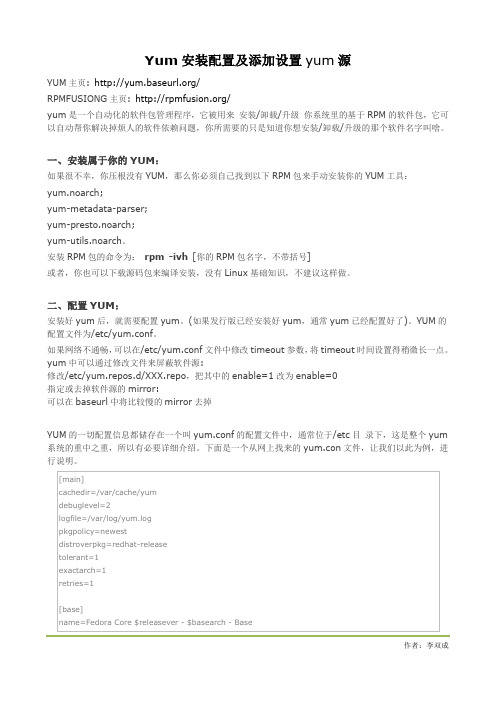
Yum安装配置及添加设置yum源YUM主页:/RPMFUSIONG主页:/yum是一个自动化的软件包管理程序,它被用来安装/卸载/升级你系统里的基于RPM的软件包,它可以自动帮你解决掉烦人的软件依赖问题,你所需要的只是知道你想安装/卸载/升级的那个软件名字叫啥。
一、安装属于你的YUM:如果很不幸,你压根没有YUM,那么你必须自己找到以下RPM包来手动安装你的YUM工具:yum.noarch;yum-metadata-parser;yum-presto.noarch;yum-utils.noarch。
安装RPM包的命令为:rpm -ivh[你的RPM包名字,不带括号]或者,你也可以下载源码包来编译安装,没有Linux基础知识,不建议这样做。
二、配置YUM:安装好yum后,就需要配置yum。
(如果发行版已经安装好yum,通常yum已经配置好了)。
YUM的配置文件为/etc/yum.conf。
如果网络不通畅,可以在/etc/yum.conf文件中修改timeout参数,将timeout时间设置得稍微长一点。
yum中可以通过修改文件来屏蔽软件源:修改/etc/yum.repos.d/XXX.repo,把其中的enable=1改为enable=0指定或去掉软件源的mirror:可以在baseurl中将比较慢的mirror去掉YUM的一切配置信息都储存在一个叫yum.conf的配置文件中,通常位于/etc目录下,这是整个yum 系统的重中之重,所以有必要详细介绍。
下面是一个从网上找来的yum.con文件,让我们以此为例,进行说明。
第一部分(这是yum的全局性设置。
默认一般不必改动。
)[main]cachedir:yum缓存的目录,yum在此存储下载的rpm包和数据库,一般是/var/cache/yum。
debuglevel:除错级别,0-10,默认是2。
logfile:yum的日志文件,默认是/var/log/yum.log。
rehat linux下面yum安装(卸载)KDE和GNOME
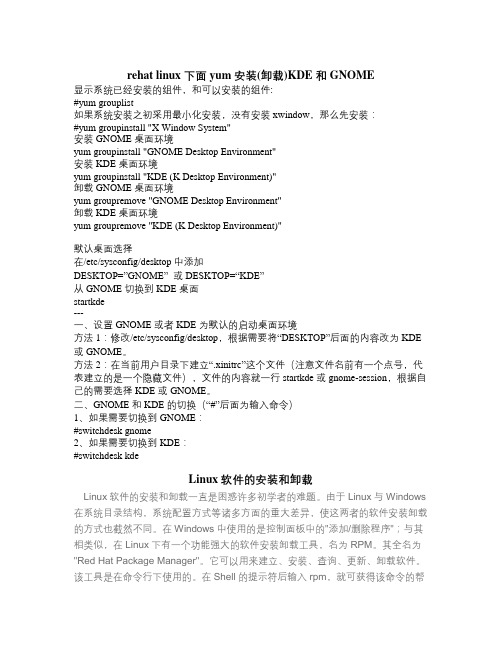
rehat linux下面yum安装(卸载)KDE和GNOME显示系统已经安装的组件,和可以安装的组件:#yum grouplist如果系统安装之初采用最小化安装,没有安装xwindow,那么先安装:#yum groupinstall "X Window System"安装GNOME桌面环境yum groupinstall "GNOME Desktop Environment"安装KDE桌面环境yum groupinstall "KDE (K Desktop Environment)"卸载GNOME桌面环境yum groupremove "GNOME Desktop Environment"卸载KDE桌面环境yum groupremove "KDE (K Desktop Environment)"默认桌面选择在/etc/sysconfig/desktop中添加DESKTOP=”GNOME” 或DESKTOP=“KDE”从GNOME切换到KDE桌面startkde---一、设置GNOME或者KDE为默认的启动桌面环境方法1:修改/etc/sysconfig/desktop,根据需要将“DESKTOP”后面的内容改为KDE 或GNOME。
方法2:在当前用户目录下建立“.xinitrc”这个文件(注意文件名前有一个点号,代表建立的是一个隐藏文件),文件的内容就一行startkde或gnome-session,根据自己的需要选择KDE或GNOME。
二、GNOME和KDE的切换(“#”后面为输入命令)1、如果需要切换到GNOME:#switchdesk gnome2、如果需要切换到KDE:#switchdesk kdeLinux软件的安装和卸载Linux软件的安装和卸载一直是困惑许多初学者的难题。
由于Linux与Windows 在系统目录结构,系统配置方式等诸多方面的重大差异,使这两者的软件安装卸载的方式也截然不同。
yum安装与卸载软件常见命令

yum安装与卸载软件常见命令1.使⽤yum安装和卸载软件,有个前提是yum安装的软件包都是rpm格式的。
安装的命令是,yuminstall ~,yum会查询数据库,有⽆这⼀软件包,如果有,则检查其依赖冲突关系,如果没有依赖冲突,那么最好,下载安装;如果有,则会给出提⽰,询问是否要同时安装依赖,或删除冲突的包,你可以⾃⼰作出判断;删除的命令是,yum remove ~,同安装⼀样,yum也会查询数据库,给出解决依赖关系的提⽰。
其中~代表软件名1.⽤YUM安装软件包命令:yuminstall ~2.⽤YUM删除软件包命令:yumremove ~2.⽤yum查询想安装的软件我们常会碰到这样的情况,想安装⼀个软件,只知道它和某⽅⾯有关,但⼜不能确切知道它的名字。
这时yum的查询功能就起作⽤了。
我们可以⽤yum search keyword这样的命令来进⾏搜索,⽐如我们要则安装⼀个InstantMessenger,但⼜不知到底有哪些,这时不妨⽤yum search messenger这样的指令进⾏搜索,yum会搜索所有可⽤rpm的描述,列出所有描述中和messeger有关的rpm包,于是我们可能得到gaim,kopete等等,并从中选择。
有时我们还会碰到安装了⼀个包,但⼜不知道其⽤途,我们可以⽤yuminfo packagename这个指令来获取信息。
1.使⽤YUM查找软件包命令:yumsearch ~2.列出所有可安装的软件包命令:yumlist3.列出所有可更新的软件包命令:yumlist updates4.列出所有已安装的软件包命令:yumlist installed5.列出所有已安装但不在Yum Repository內的软件包命令:yumlist extras6.列出所指定软件包命令:yumlist~7.使⽤YUM获取软件包信息命令:yuminfo~8.列出所有软件包的信息命令:yuminfo9.列出所有可更新的软件包信息命令:yuminfo updates10.列出所有已安裝的软件包信息命令:yuminfo installed11.列出所有已安裝但不在Yum Repository內的软件包信息命令:yuminfo extras12.列出软件包提供哪些⽂件命令:yumprovides~3.清除YUM缓存yum会把下载的软件包和header存储在cache中,⽽不会⾃动删除。
rpm 命令用法

rpm 命令用法RPM(Red Hat Package Manager)是Red Hat Linux及其衍生版本中用来安装、卸载、升级和管理软件包的命令行工具。
以下是RPM命令的基本用法:1. 安装软件包:```cssrpm -ivh````-i` 表示安装软件包。
`-v` 表示详细输出。
`-h` 表示以适当的块大小显示进度。
2. 升级软件包:```cssrpm -Uvh````-U` 表示升级软件包。
`-v` 表示详细输出。
`-h` 表示以适当的块大小显示进度。
3. 卸载软件包:```cssrpm -e package_name````-e` 表示卸载软件包。
4. 查询已安装的软件包:```cssrpm -q package_name````-q` 表示查询软件包是否已安装。
5. 查询已安装的软件包的文件列表:```cssrpm -ql package_name````-ql` 表示列出软件包中的文件列表。
6. 查询软件包提供的功能:```cssrpm -qi package_name````-qi` 表示查询软件包的详细信息。
7. 查询已安装的软件包提供的功能:```cssrpm -qf /path/to/file````-qf` 表示查询指定文件属于哪个已安装的软件包。
8. 显示已安装的软件包之间的依赖关系:```cssrpm -qpR````-qp` 表示查询未安装的软件包的依赖关系。
`-R` 表示列出依赖关系。
9. 显示已安装的软件包的配置文件:```cssrpm -qc package_name````-qc` 表示查询软件包的配置文件。
10. 显示已安装的软件包的运行级别:```cssrpm -qR package_name grep "Runlevels" awk '{print $3}' tr ',' '\n' while read rl ; do echo $rl ; systemctl list-units --type=service --state=running --level=$rl grep -E "package_name" ; done sort -n uniq -c sort -nr head -n 10 ; echo "Total: $(echo $(rpm -qR package_name grep "Runlevels" awk '{print $3}') wc -l)"```。
rpm,yum,源码编译安装,gzip、bzip2、tar压缩打包

rpm ,yum ,源码编译安装,gzip 、bzip2、tar 压缩打包Linux 中安装软件的三种⽅式与windows 类似,在Linux 系统上也可以安装各种应⽤程序,或称之为软件包镜像⽂件1、RPM 安装rpm 包来源1、来源⽹络下载2、来源本地:⾃⼰的镜像⾃带的rpm 包1.rpm 安装 rpm 安装预先编译打包,安装简单,下载下来之后直接安装。
优点:已经制作好的安装程序 缺点:不能⾃⼰解决依赖2.yum 安装 yum 安装基于rpm 安装 优点:增加了⾃动解决依赖的功能。
3.源代码编译安装 源代码安装通过编译源代码,得到软件包。
优点:可以⾃定制软件包。
缺点:⽐较复杂 # 挂载: mount /dev/sr0 /opt/ 或 mount /dev/cdrom /munt/ # 卸载: umount /dev/sr0 #挂载源 或 umount /opt #挂载点# 强制卸载: umount -l [挂载源或挂载点] # 查看挂载信息 df# 查看/操作设备内容需要先挂载[root@localhost dev]# mount /dev/sr0 /opt/ mount: /dev/sr0 写保护,将以只读⽅式挂载 # 查看是否挂载成功[root@localhost ~]# df ⽂件系统 1K-块 已⽤ 可⽤ 已⽤% 挂载点 /dev/sr0 4480476 4480476 0 100% /opt # 浏览光盘内容[root@localhost dev]# ls /opt/ CentOS_BuildTag EULA images LiveOS repodata RPM-GPG-KEY-CentOS-Testing-7 EFI GPL isolinux Packages RPM-GPG-KEY-CentOS-7 TRANS.TBL # 查看光盘上的安装包。
格式都是以.rpm 结尾的[root@localhost dev]# ls /opt/Packages/ ...... zlib-1.2.7-18.el7.x86_64.rpm zlib-devel-1.2.7-18.el7.x86_64.rpm zsh-5.0.2-31.el7.x86_64.rpm zziplib-0.13.62-9.el7.x86_64.rpm # 查看⾃⼰当前平台[root@localhost ~]# uname -m x86_64# 查看系统内核信息[root@localhost ~]# uname -r 3.10.0-1160.49.1.el7.x86_64# 安装:rpm -ivh [软件包名称] -v #显⽰安装过程 -i #显⽰安装包的详细信息 -h #安装包哈希标记 # 卸载:rpm -e [软件包名称]# 升级:rpm -Uvh [软件包名称]1、下载安装包2、安装 [root@localhost ~]# rpm -qip /opt/Packages/zsh-5.0.2-34.el7_8.2.x86_64.rpm #本地镜像 或 [root@localhost ~]# rpm -ivh zsh-5.0.2-34.el7_8.2.x86_64.rpm Preparing... ################################# [100%] Updating / installing... 1:zsh-5.0.2-34.el7_8.2 ################################# [100%]3、卸载 [root@localhost ~]# rpm -e zsh4、更新 [root@localhost ~]# rpm -Uvh zsh-5.0.2-34.el7_8.2.x86_64.rpm Preparing... ################################# [100%] Updating / installing... 1:zsh-5.0.2-34.el7_8.2 ################################# [100%]5、软件包名称 zsh-5.0.2-34.el7_8.2.x86_64.rpm zsh #软件包名称 5.0.2 #版本号 34 #第多少次编译 el7_8(CentOS 7)#适⽤的平台 x86_64 #适⽤的系统位数 rpm #扩展名6、查看已安装软件包的使⽤配置⽂件 [root@localhost ~]# rpm -qc zsh7、查看已安装包的描述信息 [root@localhost ~]# rpm -qi zsh8、查看是否安装某软件 [root@localhost ~]# rpm -q zsh9、查看当前系统安装了哪些rpm 软件 [root@localhost ~]# rpm -qa 10、查看软件的安装路径,查看安装了哪些东西 [root@localhost ~]# rpm -ql zsh2、yum 安装yum 是CentOS 的软件包管理⼯具,⾃动为我们解决软件依赖问题。
yum的卸载和安装
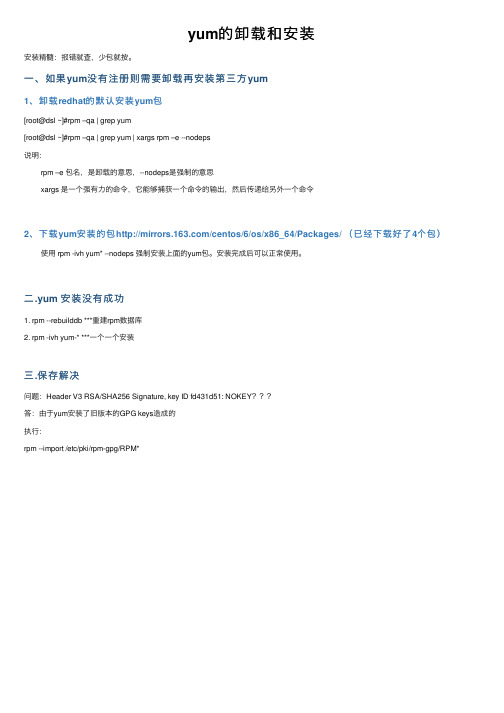
yum的卸载和安装
安装精髓:报错就查,少包就按。
⼀、如果yum没有注册则需要卸载再安装第三⽅yum
1、卸载redhat的默认安装yum包
[root@dsl ~]#rpm –qa | grep yum
[root@dsl ~]#rpm –qa | grep yum | xargs rpm –e --nodeps
说明:
rpm –e 包名,是卸载的意思,--nodeps是强制的意思
xargs 是⼀个强有⼒的命令,它能够捕获⼀个命令的输出,然后传递给另外⼀个命令
2、下载yum安装的包/centos/6/os/x86_64/Packages/ (已经下载好了4个包)
使⽤ rpm -ivh yum* --nodeps 强制安装上⾯的yum包。
安装完成后可以正常使⽤。
⼆.yum 安装没有成功
1. rpm --rebuilddb ***重建rpm数据库
2. rpm -ivh yum-* ***⼀个⼀个安装
三.保存解决
问题:Header V3 RSA/SHA256 Signature, key ID fd431d51: NOKEY
答:由于yum安装了旧版本的GPG keys造成的
执⾏:
rpm --import /etc/pki/rpm-gpg/RPM*。
- 1、下载文档前请自行甄别文档内容的完整性,平台不提供额外的编辑、内容补充、找答案等附加服务。
- 2、"仅部分预览"的文档,不可在线预览部分如存在完整性等问题,可反馈申请退款(可完整预览的文档不适用该条件!)。
- 3、如文档侵犯您的权益,请联系客服反馈,我们会尽快为您处理(人工客服工作时间:9:00-18:30)。
yum安装于卸载软件常见命令
1.使用yum安装和卸载软件,有个前提是yum安装的软件包都是rpm格式的。
安装的命令是,yuminstall ~,yum会查询数据库,有无这一软件包,如果有,则检查其依赖冲突关系,如果没有依赖冲突,那么最好,下载安装;如果有,则会给出提示,询问是否要同时安装依赖,或删除冲突的包,你可以自己作出判断;
删除的命令是,yum remove ~,同安装一样,yum也会查询数据库,给出解决依赖关系的提示。
其中~代表软件名
1.用YUM安装软件包命令:yuminstall ~
2.用YUM删除软件包命令:yumremove ~
2.用yum查询想安装的软件
我们常会碰到这样的情况,想安装一个软件,只知道它和某方面有关,但又不能确切知道它的名字。
这时yum的查询功能就起作用了。
我们可以用yum search keyword这样的命令来进行搜索,比如我们要则安装一个InstantMessenger,但又不知到底有哪些,这时不妨用yum search messenger这样的指令进行搜索,yum会搜索所有可用rpm的描述,列出所有描述中和messeger有关的rpm包,于是我们可能得到gaim,kopete等等,并从中选择。
有时我们还会碰到安装了一个包,但又不知道其用途,我们可以用yuminfo packagename 这个指令来获取信息。
1.使用YUM查找软件包
命令:yumsearch ~
2.列出所有可安装的软件包
命令:yumlist
3.列出所有可更新的软件包
命令:yumlist updates
4.列出所有已安装的软件包
命令:yumlist installed
5.列出所有已安装但不在Yum Repository內的软件包
命令:yumlist extras
6.列出所指定软件包
命令:yumlist~
7.使用YUM获取软件包信息
命令:yuminfo~
8.列出所有软件包的信息
命令:yuminfo
9.列出所有可更新的软件包信息
命令:yuminfo updates
10.列出所有已安裝的软件包信息
命令:yuminfo installed
11.列出所有已安裝但不在Yum Repository內的软件包信息
命令:yuminfo extras
12.列出软件包提供哪些文件
命令:yumprovides~
3.清除YUM缓存
yum会把下载的软件包和header存储在cache中,而不会自动删除。
如果我们觉得它们占用了磁盘空间,可以使用yumclean指令进行清除,更精确的用法是yumclean headers 清除header,yum cleanpackages清除下载的rpm包,yum cleanall 清除所有。
1.清除缓存目录(/var/cache/yum)下的软件包
命令:yum cleanpackages
2.清除缓存目录(/var/cache/yum)下的headers
命令:yum cleanheaders
3.清除缓存目录(/var/cache/yum)下旧的headers
命令:yum cleanoldheaders
4.清除缓存目录(/var/cache/yum)下的软件包及旧的headers
命令:yumclean, yum clean all (= yum clean packages; yum clean oldheaders)
4.yum命令工具使用举例
yum update 升级系统
yum install ~安装指定软件包
yum update~升级指定软件包
yum remove~卸载指定软件
yum grouplist 查看系统中已经安装的和可用的软件组,可用的可以安装
yum grooupinstall~安装上一个命令显示的可用的软件组中的一个
yum grooupupdate~更新指定软件组的软件包
yum grooupremove~卸载指定软件组中的软件包
yum deplist~查询指定软件包的依赖关系
yum list yum\*列出所有以yum开头的软件包
yum localinstall~从硬盘安装rpm包并使用yum解决依赖
5.yum高级管理应用技巧
技巧1:加快你的yum的速度.使用yum的扩展插件yum-fastestmirror,个人认为这个插件非常有效,速度真的是明显提高,
#yum -y install yum-fastestmirror
注意,在Centos 4上,名字叫yum-plugin-fastestmirror
技巧2:扩展你的rpm包好多包官方没有,怎么搞定他.要我自己编译吗?好了,你安装这个包,这个是redhat5的哦。
你可以自己到php#B">/rpm/FAQ.php#B这来找
# Red HatEnterprise Linux 5 / i386:
rpm-Uhvhttp://apt.sw.be/redhat/el5/en/i386/rpmforge/RPMS/rpmforge-release-0.3.6-1.el5 .rf.i386.rpm
# Red HatEnterprise Linux 5 / x86_64:
rpm-Uhvhttp://apt.sw.be/redhat/el5/en/x86_64/rpmforge/RPMS//rpmforge-release-0.3.6-1 .el5.rf.x86_64.rpm
#ATrpms
[atrpms]
name=CentOS-$releasever – ATrpms
baseurl=/el$releasever-$basearch/atrpms/stable
gpgcheck=1
gpgkey=/RPM-GPG-KEY.atrpms
技巧3:rpm查找.还是有rpm包找不到怎么办,到下面这个网站。
基本上都收集全了,你可以用高级查找看看./
技巧4:通过yum工具下载RPM源码包。
前提是有安装yum-utils这个软件包.如果有安装的话。
#yum downloader --source ; RPM源码包
#yum downloader --source vsftpd
当然,没有源包的话,还要加入一个源
[linux-src]
name=Centos$releasever-$basearch-Source
baseurl=/centos/$releasever/os/SRPMS/
enabled=1
gpgcheck=1
gpgkey=file:///etc/pki/rpm-gpg/RPM-GPG-KEY-redhat-release
技巧5:软件组安装有时我们安装完系统,管理有一类软件没有安装,比如用于开发的开发包,我们可以用软件包来安装。
#yum grouplist这样可以列出所有的软件包
比如我们要安装开发有关的包
#yum groupinstall "Development Libraries"
#yum groupinstall "Development Tools"
比如我们要安装中方支持
#yum groupinstall "Chinese Support"
#yum deplist package1 #查看程序package1依赖情况
以上所有命令参数的使用都可以用man来查看:
[root@F7常用文档]$ man yum
yum -y install 包名(支持*):自动选择y,全自动
yum install 包名(支持*):手动选择y or n
yum remove 包名(不支持*)
rpm -ivh 包名(支持*):安装rpm包
rpm -e 包名(不支持*):卸载rpm包
升级内核:#yuminstall kernel-headers kernel-devel 转:/kandyer/article/details/7941302。
